तस्वीरों को मूवी में कैसे बदलें आसान तरीका
अपनी खुद की फिल्म बनाने के लिए आपको किसी पेशेवर वीडियो निर्माता को नियुक्त करने की आवश्यकता नहीं है। आप इसे स्वयं कर सकते हैं और यदि आपको लगता है कि आपको इस परियोजना के लिए एक पैसा खर्च करने की आवश्यकता है, तो आप गलत हैं।
आज, आप सीखेंगे कि कैसे आसान तरीके से मूवी में चित्र बनाना है। इस दृष्टिकोण के साथ, आप अपने चित्रों की अधिक मनोरंजक तरीके से प्रशंसा कर सकते हैं।

जिसकी आपको जरूरत है
एक यूएसबी(USB) केबल, चित्र (एक फ़ोल्डर या डिजिटल कैमरा में), और वीडियो-संपादन सॉफ्टवेयर ऐसी चीजें हैं जिनकी आपको अपने चित्रों से मूवी बनाने की आवश्यकता होती है।
आप किसी भी वीडियो एडिटर के साथ जा सकते हैं, लेकिन आपको विंडोज मूवी मेकर(Windows Movie Maker) या एक अंतर्निहित प्रोग्राम का उपयोग करने पर विचार करना चाहिए। ऐसा(Doing) करने का मतलब है कि आपको इस प्रोजेक्ट के लिए किसी थर्ड पार्टी टूल को डाउनलोड नहीं करना पड़ेगा।
प्रक्रिया
- शुरू करने के लिए, अपना वीडियो संपादक लॉन्च करें। विन की को दबाने के बाद आप वीडियो एडिटर(video editor) टाइप करके ऐसा कर सकते हैं ।

- इसके बाद इम्पोर्ट(Import) पर क्लिक करें ।
- यदि आप पहले से ही उन चित्रों को लोड कर चुके हैं जिन्हें आप अपने कंप्यूटर में किसी फ़ोल्डर में उपयोग करना चाहते हैं, तो फ़ोल्डर से आयात (from a folder)करना(Import) चुनें । यदि वे अभी भी आपके डिजिटल कैमरे के मेमोरी कार्ड में हैं, तो USB डिवाइस से आयात(Import from a USB device) करना चुनें ।

- फ़ोटो के ऊपरी दाएँ भाग पर स्थित बॉक्स पर टिक करके उन चित्रों का चयन करें जिन्हें आप अपनी मूवी में जोड़ना चाहते हैं। फिर, + Add to.

- फिर एक विंडो दिखाई देगी। यह आपको निर्दिष्ट करने के लिए कहता है कि आप चयनित चित्रों को कहाँ जोड़ना चाहते हैं। वहां, संगीत के साथ नया वीडियो(New video with music) चुनें ।

- फिर आप अपने नए वीडियो को नाम(Name your new video) देंगे । नाम दर्ज करने के बाद, वीडियो बनाएं(Create video) पर क्लिक करें ।

- एक बार जब आप अपनी मूवी के लिए मूल विवरण दर्ज कर लेते हैं, तो आपको अपने स्टोरीबोर्ड(Storyboard) तक पहुंच प्राप्त हो जाएगी । यहां, आप अपने सामने प्रस्तुत कई विकल्पों का उपयोग करके अपनी फिल्म को संपादित कर सकते हैं।
- यहां, आपको जितना चाहें उतना खेलने को मिलता है। आप + Add title card सकते हैं , अपनी मूवी की अवधि(Duration) सेट कर सकते हैं , आकार बदल सकते हैं, (Resize)फ़िल्टर(Filters) का उपयोग कर सकते हैं, टेक्स्ट(Text) जोड़ सकते हैं , मोशन(Motion) का चयन कर सकते हैं और 3D प्रभाव(3D effects) जोड़ सकते हैं ।

- इस चरण के दौरान आप जो करते हैं वह अंतिम नहीं है। आप प्ले(play) बटन पर क्लिक करके हमेशा अपनी प्रगति देख सकते हैं । ऐसा करने से आप एक्शन में अपनी फिल्म देख सकते हैं।
- यदि आप अपने द्वारा किए गए सभी संपादन मिटाना चाहते हैं, तो यह भी ठीक है। बस (Just)सभी हटाएं(Remove all) दबाएं ।

अनुस्मारक
याद रखें(Remember) कि यहां दिए गए निर्देशों का शब्द दर शब्द पालन न करें। जैसा कि उल्लेख किया गया है, यहां उपयोग किया जाने वाला वीडियो संपादक एक विंडोज़ बिल्ट-इन प्रोग्राम है। आप जिस डिवाइस का उपयोग कर रहे हैं, उसके बारे में आपको सावधान रहने की आवश्यकता है।
यदि आप Mac का उपयोग कर रहे हैं, तो आप (Mac)इसके अंतर्निर्मित मूवी मेकर(its built-in movie maker) का भी उपयोग कर सकते हैं । जबकि सटीक प्रक्रिया भिन्न हो सकती है, अवधारणा अभी भी बनी हुई है।
अपनी फिल्म खत्म करना
- यदि आप फिल्म से 100% संतुष्ट हैं, तो आप चीजों को समाप्त कर सकते हैं। ऊपर से वीडियो समाप्त करें(Finish video ) चुनें ।
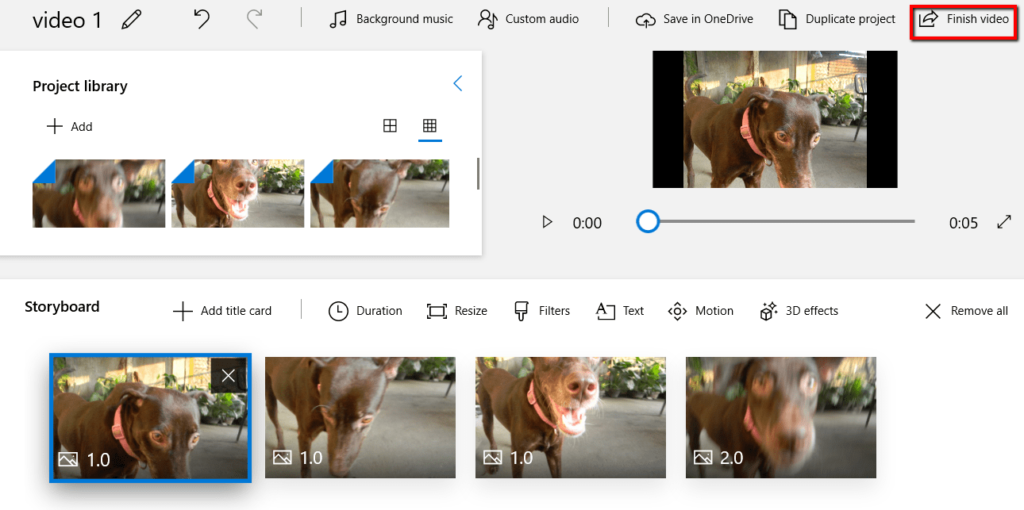
- फिर एक विंडो दिखाई देगी। यह आपको आपकी तैयार परियोजना के लिए विभिन्न विकल्पों के साथ प्रस्तुत करेगा। वह चुनें जो आपके उद्देश्य के अनुकूल हो।

Related posts
अपनी विंडोज 10 उत्पाद कुंजी को आसान तरीका खोजें
अमेज़न प्राइम वीडियो पर टीवी और मूवी चैनल सब्सक्रिप्शन कैसे रद्द करें
विंडोज मूवी मेकर WMV वीडियो को DVD में कैसे बर्न करें?
वेब पेज को वर्ड डॉक्यूमेंट में कैसे तेज और आसान सेव करें
आपको ऑनलाइन कौन ढूंढ रहा है, यह पता लगाने के 6 आसान तरीके
क्रोम में याहू सर्च से कैसे छुटकारा पाएं
डिज्नी प्लस त्रुटि कोड 83 को कैसे ठीक करें
क्या आपका कंप्यूटर बेतरतीब ढंग से अपने आप चालू हो जाता है?
स्टीम "लंबित लेनदेन" त्रुटि को कैसे ठीक करें
चिकोटी वीडियो कैसे डाउनलोड करें
डीवीआई बनाम एचडीएमआई बनाम डिस्प्लेपोर्ट - आपको क्या जानना चाहिए
एडोब प्रीमियर प्रो में एक क्लिप को कैसे विभाजित करें
कंप्यूटर और ईमेल निगरानी या जासूसी सॉफ्टवेयर का पता कैसे लगाएं
Google पत्रक में VLOOKUP का उपयोग कैसे करें
अपने क्षेत्र में सर्वश्रेष्ठ इंटरनेट विकल्प (आईएसपी) खोजने के 4 तरीके
GIMP में एक पारदर्शी पृष्ठभूमि कैसे बनाएं
स्टीम पर स्क्रीनशॉट कैसे लें
बिना एक्सटेंशन वाली फाइल कैसे खोलें
फ्लैट पैनल डिस्प्ले टेक्नोलॉजी डीमिस्टिफाइड: टीएन, आईपीएस, वीए, ओएलईडी और अधिक
वर्ड, गूगल डॉक्स और आउटलुक में इमोजी कैसे डालें
